之前有网友提到批量更改分区字体后,突然出现分区无法同步的情况。想了想,还是有必要对多页面批量处理中的一些相关注意事项做个详细说明。读过此文,应该可以避免一些不必要的麻烦。
多页面处理逻辑
工具箱中,凡涉及到多页面处理,处理范围几乎都是基于以下基本逻辑:
①. 是否存在被选中的页面:若存在,则对选中的页面进行处理;若不存在,则取决于当前页面的选区情况。
②. 当前页面是否存在选区:若存在,则对当前页面的选区进行处理;若不存在,则对当前分区所有页面进行处理。
若处理范围为两个以上页面,程序会自动弹出多页面更改警告,多页面更改后是无法撤销操作的,请谨慎选择。
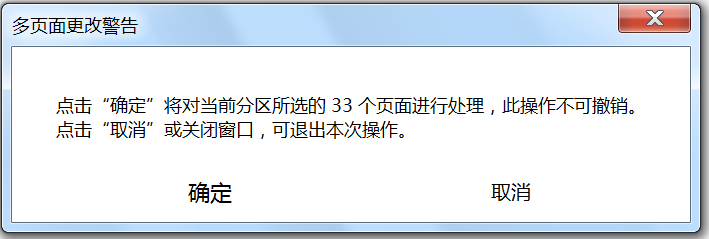
注意,是对多页面进行“更改”时才会弹出这个警告,如果仅仅是查询多个页面而不更改页面本身,是不会弹出这个警告的。例如本系列第⑤篇文章中介绍的多页面字数统计功能,同样涉及到这个多页面选择逻辑,但它只是查询各个页面后统计字数,但并不会对原页面内容进行更改,所以不会弹出多页面“更改”警告。
下面介绍几个相关注意事项。
注意事项
1、在使用工具箱中的功能时,凡是看到弹出“多页面更改警告”对话框,请谨慎对待。
如果你不熟悉这个操作会带来怎样的结果,看到这个警告后,建议不要选择“确定”,可选择“取消”或关闭窗口退出本次操作。警告框,它的意义就在这里。
建议先多用用当前页面选区处理,熟悉一下功能,即便处理结果不符合预期,也可以通过撤销进行恢复。但如果直接进行多页面处理,是无法通过撤销来恢复内容的。
2、在对重要分区进行任何批量处理前,建议提前做个备份。
这是我自己的笔记管理基本原则,供参考。
3、对云笔记做批量更改需要慎之又慎。
对于OneNote而言,云笔记和本地笔记有天壤之别:后者在保存或备份上都很轻松高效;前者的同步是个极其不稳定的隐患(即便只是单页面的几处小小更改,有时都挺难同步,更不用说多页面的大量更改,更不稳定。),备份也挺繁琐。如果你对OneNote同步原理、插件功能原理等相关方面没有一些基本的了解,建议少用批量更改多页面内容的各类功能。
回到本工具箱本身,即便已经熟悉了相关功能,也不建议一次性批量处理云笔记本的整个分区,可以每次少选择几个页面进行处理。当然,如果提前做过备份,而且对同步速度有信心,那可以随便用。
公 众 号 :注意两个号的区别,小斯想
 (OneNote为主);cas01
(OneNote为主);cas01 (知识管理理论及实践)。
(知识管理理论及实践)。温馨提示:本站发布的压缩包如需密码解压,若无特别说明,密码统一为:cas01.com
版权声明:本文为原创文章,版权归 小斯 所有,转载请保留出处。

